Tere tere veebihuviline! Selles juhendis näitan sulle, kuidas saad enda WordPress leheküljele lisada kontaktivormi. Tegelikult ei pea see olema vorm, läbi mille saab sinuga ainult ühendust võtta. Võid kujundada seda ükskõik millise päringu saatmiseks. Kuigi pluginaid, mis selle töö ära teevad on mitmeid, siis antud juhendis kasutan Ninja Forms Contact Form – The Drag and Drop Form Builder for WordPress.
Enne, kui läheme asja kallale, siin on 2 põhjust miks eelistada Ninja Formsi Contact Forms 7-le (kuigi CF7 on samuti väga hea tööriist):
- Visuaalne vormiehitus on kõigile arusaadav ning sa ei pea liiga palju mõtlema.
- Kõik läbi vormi tehtud päringud salvestatakse andmebaasi (CF7 vajab sellejaoks lisapluginat).
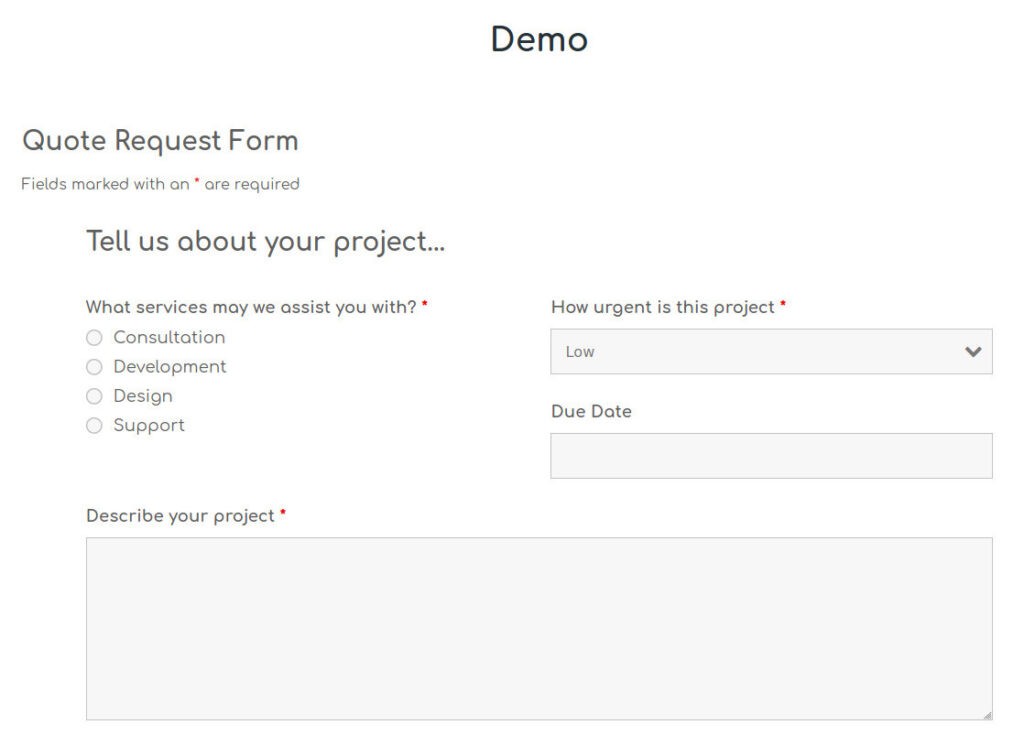
1. Paigalda Ninja Forms
Ninja Formsi saad paigaldada nagu iga teise WordPress plugina. Ära unusta seda aktiveerimast!

2. Loo endale sobilik vorm
- Mine NINJA FORMS > ADD NEW ning vali sobilik mall või alusta tühja vormiga (Blank Form).
- Antud näites valisin Quote Request malli, mida soovin kuvama hakata.
- Välja saab muuta vajutades selle peale.
- Juurde saab lisada väljasid paremalt alt servest “+” märgi pealt.
- Kui oled vormiga valmis, siis vajuta paremalt servast PUBLISH.
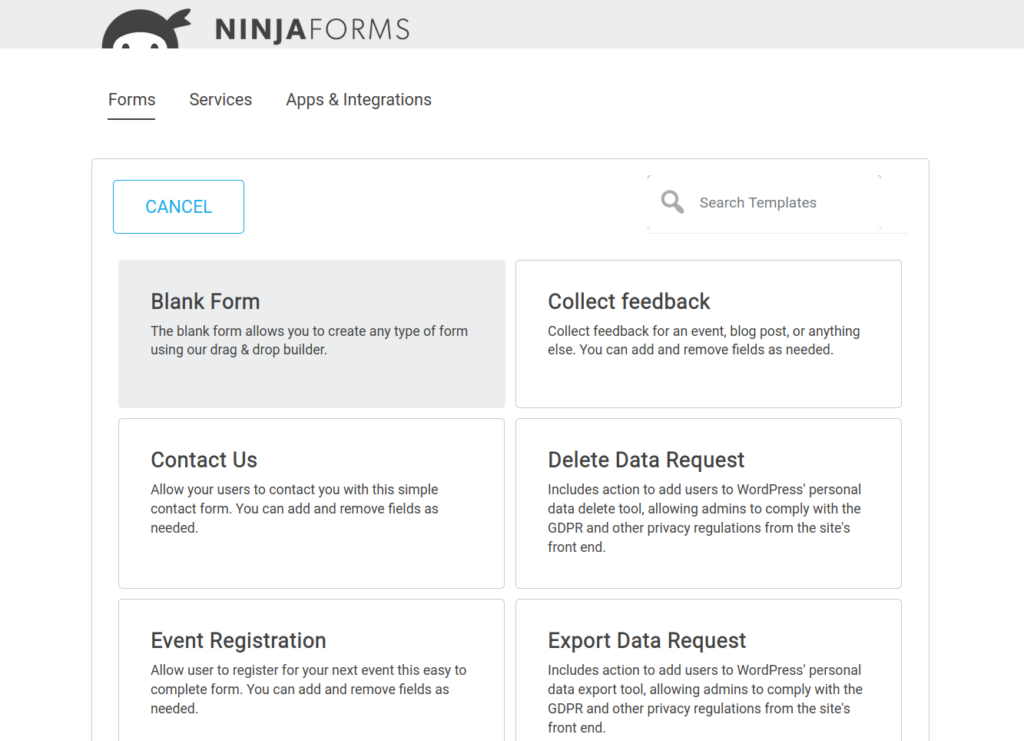
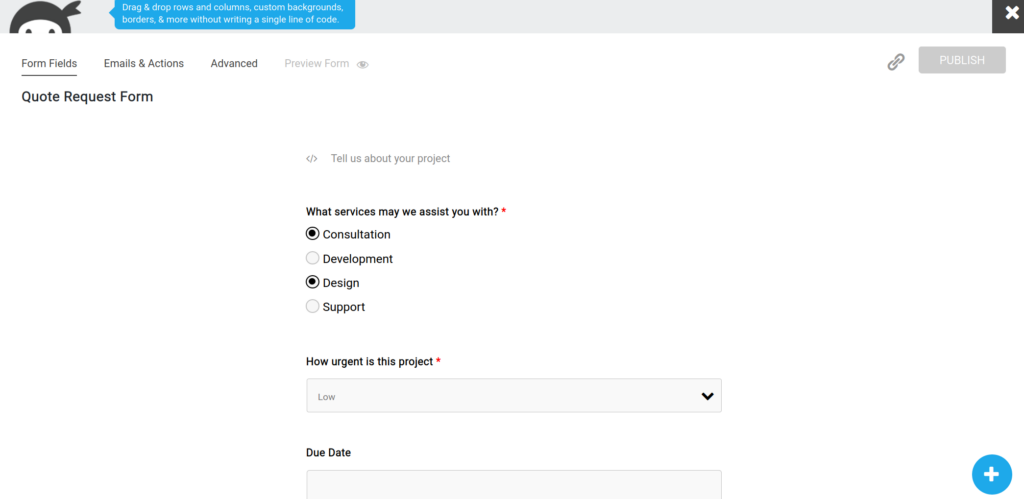
3. Seadista emaili teated
- Ava soovitud vorm ja vali ülevalt servast EMAIL & ACTIONS.
- SUCCESS MESSAGE – Seadista teade, mida kuvatakse õnnestunud vormi täitmise korral kasutajale.
- ADMIN EMAIL – siit saad muuta sulle saadetavat infot edukate päringute kohta. Ninja Formis eelis on see, et päring tuleb sulle emailile ja salvestatakse automaatselt andmebaasi.
- STORE SUBMISSION – siit saab muuta antud vormi salvestamise seadeid. Kui sa ei soovi, et kõiki väljasid salvestatakse, siis siit saad muuta.
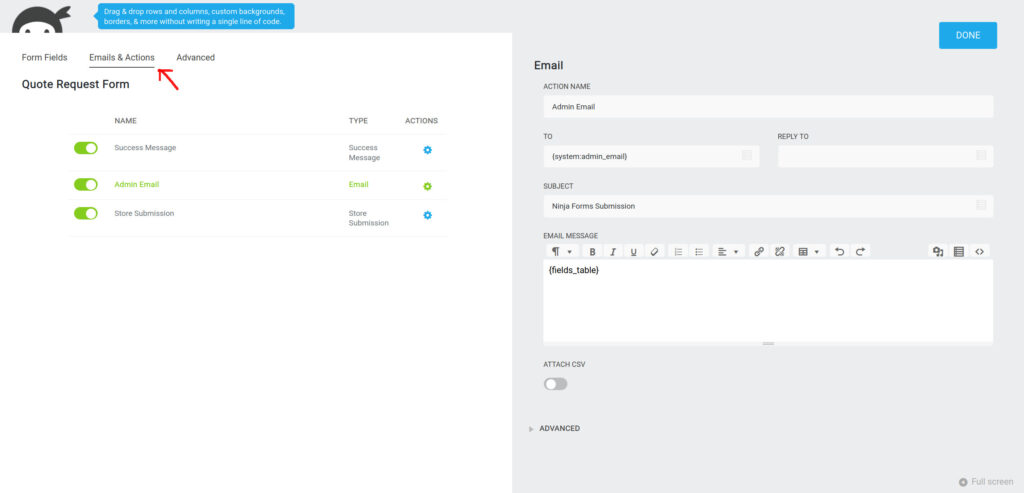
4. Spämmi vastu lisa Google reCAPTCHA
- Registreeri oma lehekülg Google Admin Console‘s ja kopeeri võtmed.
- Kui soovid täpsemalt teada, kuidas Google reCaptcha tarbeks võtmed saada, siis seda kajastasin eelmises juhendis kuidas muuta WordPress lehekülg turvalisemaks.
- reCAPTCHA aktiveerimiseks mine administratsioonimenüüs NINJA FORMS ja otsi ülesse reCAPTCHA sisestuse väljad.
- Kopeeri võtmed ning keelekoodiks võid sisestada “et”.
- Salvesta ja ongi kõik. Nüüd ei tule sulle spämmkirju läbi loodud vormide.
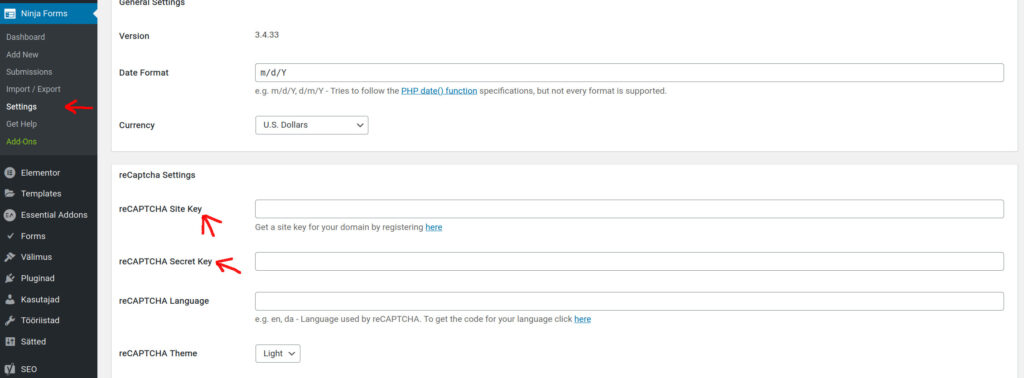
5. Lisa loodud vorm leheküljele
Nüüd, kus kõik vajalik on tehtud, saame lisada loodud vormi soovitud leheküljele kasutades lühikoodi.
- Mine administratsioonimenüüs NINJA FORMS > DASHBOARD ning kopeeri soovitud vormi lühikood (vt pilt 7).
- Ava soovitud lehekülg ja kopeeri lühikood soovitud asukohta.
- Otsi LÜHIKOOD ja kleebi kood sinna. LÜHIKOOD bloki leiad “+” märgi pealt otsides (vt pilt 8 vasak).
- Kui tegemist on Elementoriga loodud leheküljega, siis otsi SHORTCODE element ning kleepi kood sinna (vt pilt 8 parem). Täpsema juhendi, kuidas Elementor töötab leiad eelnevast juhendist kuidas Elementori abil WordPress lehekülgi muuta.
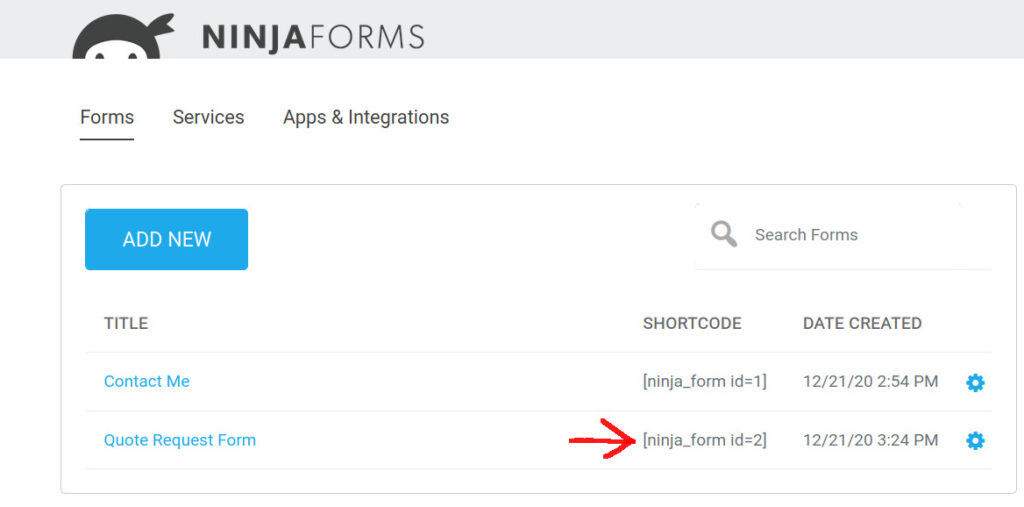
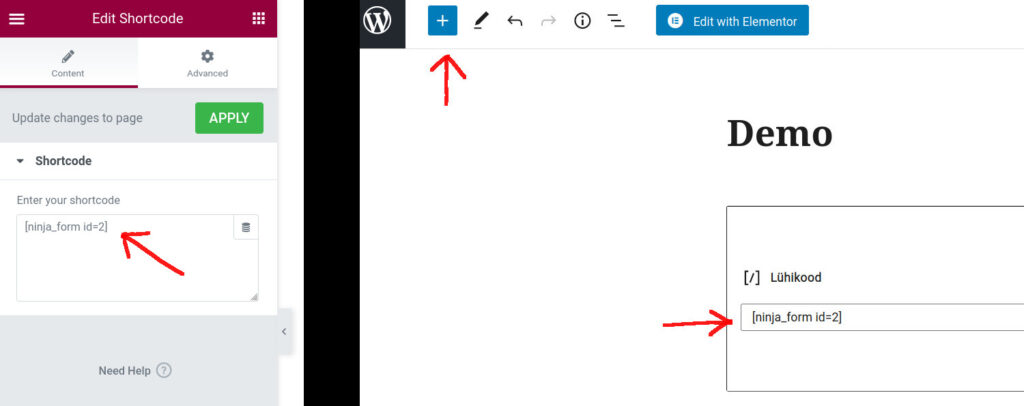
Märkus: Kuna WordPress ja ka pluginad pidevalt uuenevad, siis võib sinu vaade erineda juhendis olevast. Juhendi tegemise hetkel oli Ninja Forms versioon 3.4.33.



